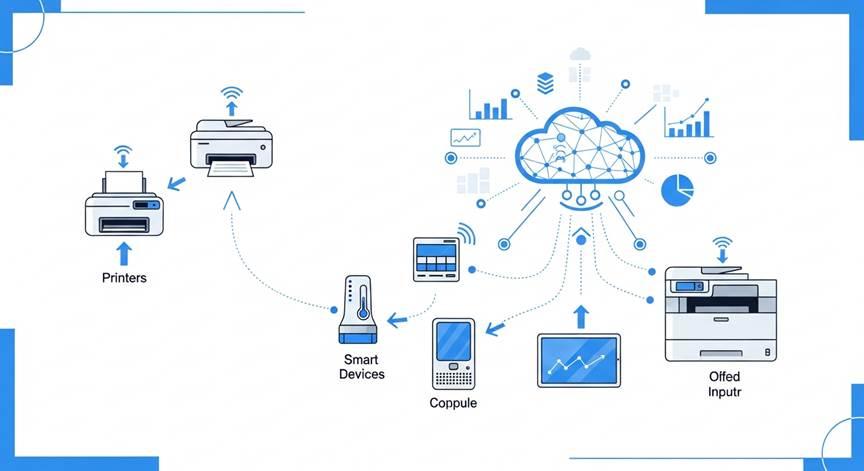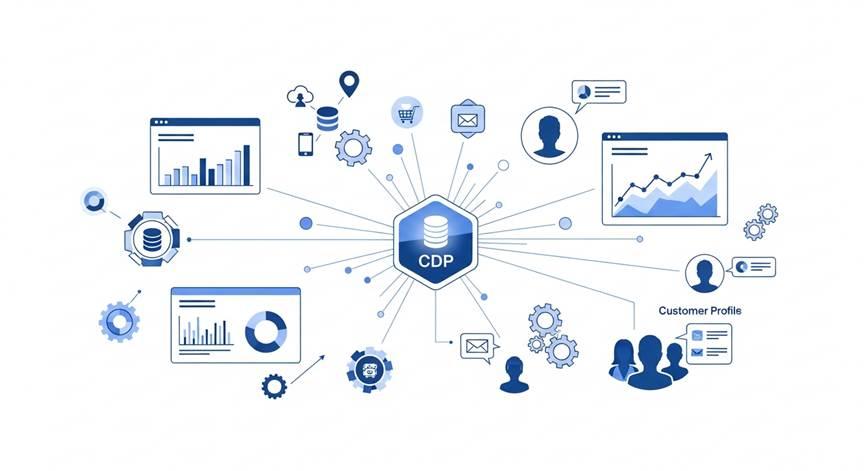コンテンツマーケティングをちゃんと評価したら、思っていたのより2倍以上貢献していた話
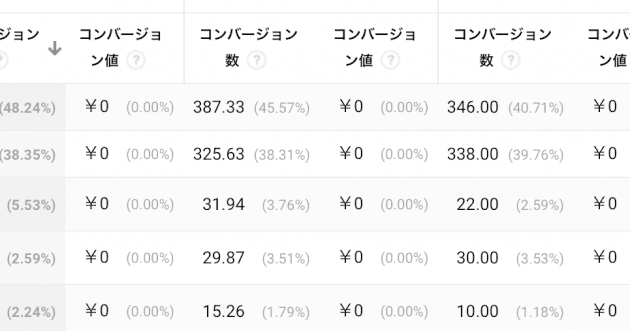
こんばんは。「GENIEE SFA/CRM」の浅井です。
「GENIEE SFA/CRM」は、ほぼWEB集客100%のため、コンテンツマーケティングを日々頑張っております。
上記のカテゴリに、日々コンテンツをアップしており、徐々に検索からの流入も増えてきました。
ただ、ずっと抱えていた疑問がありました。
「コンテンツマーケティングで流入しても、すぐには問い合わせしないんじゃないの?」
と。「コンテンツマーケティングで「GENIEE SFA/CRM」を知る→別のコンテンツや広告で”GENIEE SFA/CRM”に何度か触れる→”GENIEE SFA/CRM”で検索してコンバージョン」って流れの方が自然な気がしていました。これを可視化できる方法がないかなー、とずっと思っていたんです。
そしたら、本日知人に教えてもらえたんです。可視化する方法を。Google Analyticsでできるので、やり方をお伝えしていきますね。
1.ランディングページのカテゴリを定義する(下準備)
1-①メニューの管理をクリック
一番下のやつですね。
1-②ビューのカスタムチャネルグループをクリック
ビューの下の方にあります。
1-③「新しいチャネルグループ」をクリック
1-④「新しいチャネルを定義」をクリック
1-⑤条件を、「ランディングページURL」にして、URLでコンテンツカテゴリを定義。
自社サイトにあるカテゴリごとにコンテンツカテゴリを定義していってください。
1-⑥「カスタムチャネルグループ」が完成
「GENIEE SFA/CRM」は、上記のように7つのカテゴリを定義しました。
2.レポートを見る
2-①コンバージョン>アトリビューション>モデル比較ツールをクリック
こんなレポートがあったなんて!(心の声)
2-②モデルを「起点」「線形」「終点」に変更
終点ってプルダウンを起点に変えて、右のプルダウンを線形、更に右のプルダウンを終点に変えます。
2-③チャネルグループを先ほど作成したグループに変更
赤枠のところです。「GENIEE SFA/CRM」では、「コンテンツ」という名前にしました。
2-④データを見ることができます。
上記は、ある期間のレポートなんですが、 今までは「せっかくパワー掛けてても、22件しかコンバージョンしてないのかよ」と思っていました。
ところが、起点のところを見てもらえば分かるように、47件のコンバージョンの起点になっていたのです。まさに、「コンテンツマーケティングで、「GENIEE SFA/CRM」を知って、その後にコンバージョンした人達」です。実際の貢献度よりも、46.8%も過小評価してしまっていたわけです。
このデータを見て、「やっぱりコンテンツマーケティングは、初期接触としての効果は充分ある。更に、コンテンツを充実させていこう」と、「GENIEE SFA/CRM」では判断しました。
「ちゃんと意思決定していくには、正しいデータを取る方法を知識として持っておくのは重要だなー」と、今回痛感しました。また、役に立つ情報があれば、シェアさせていただきます!読んでいただき、ありがとうございました。